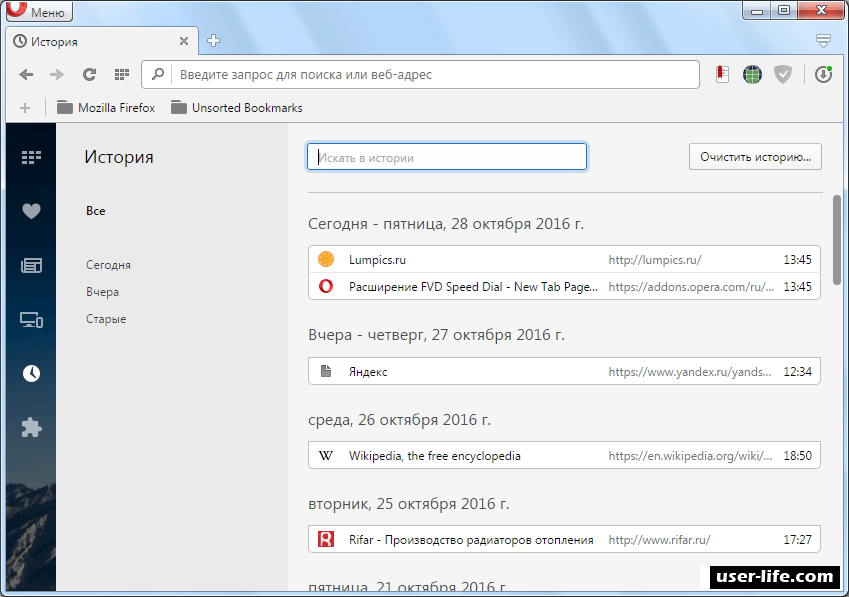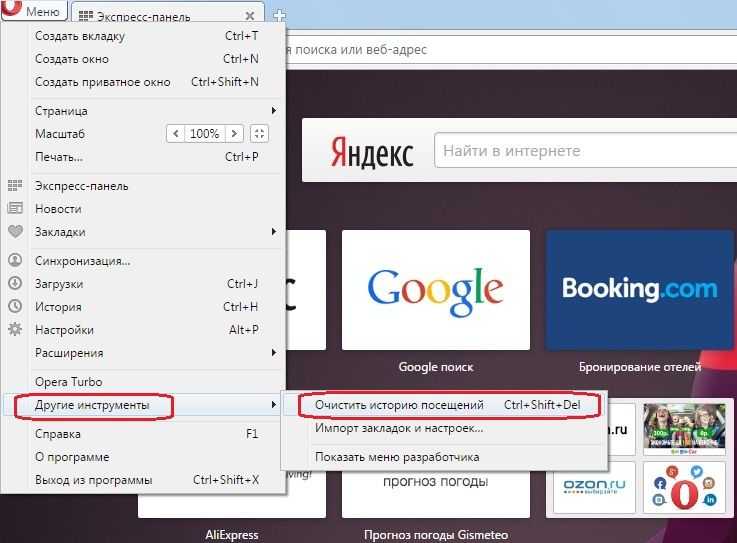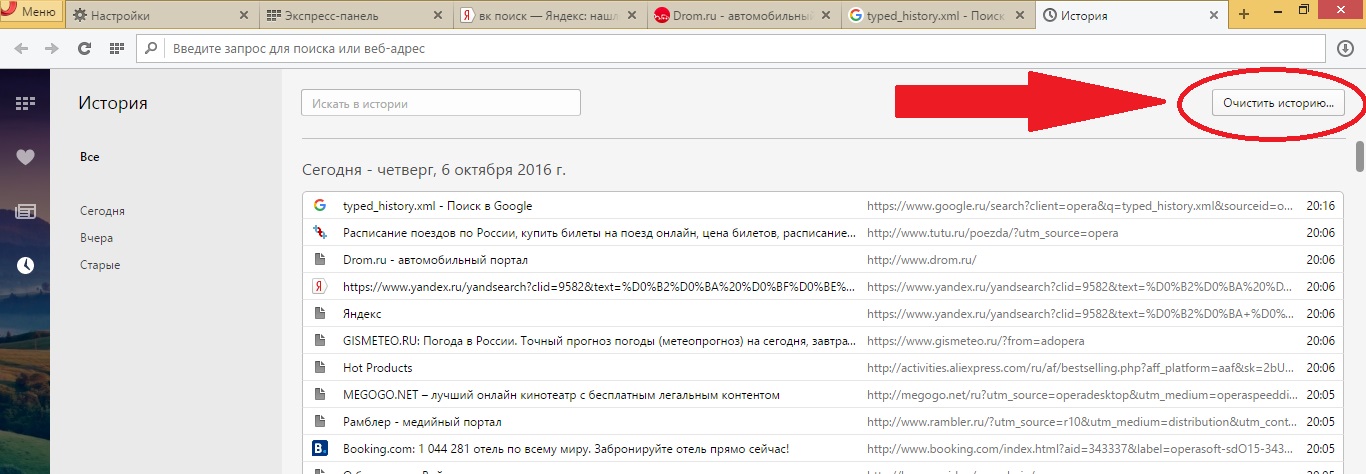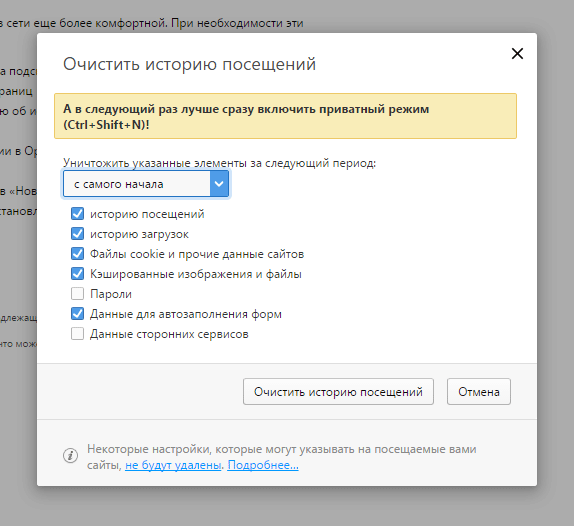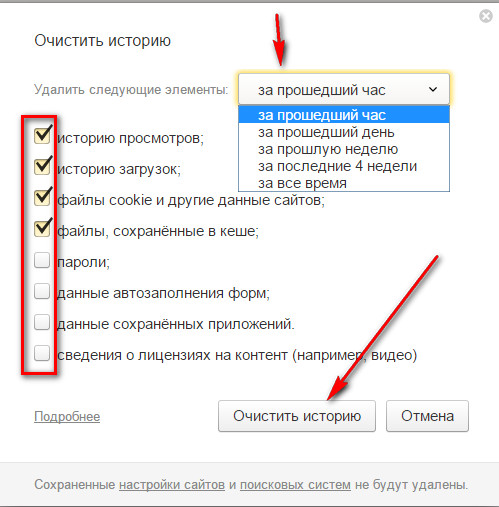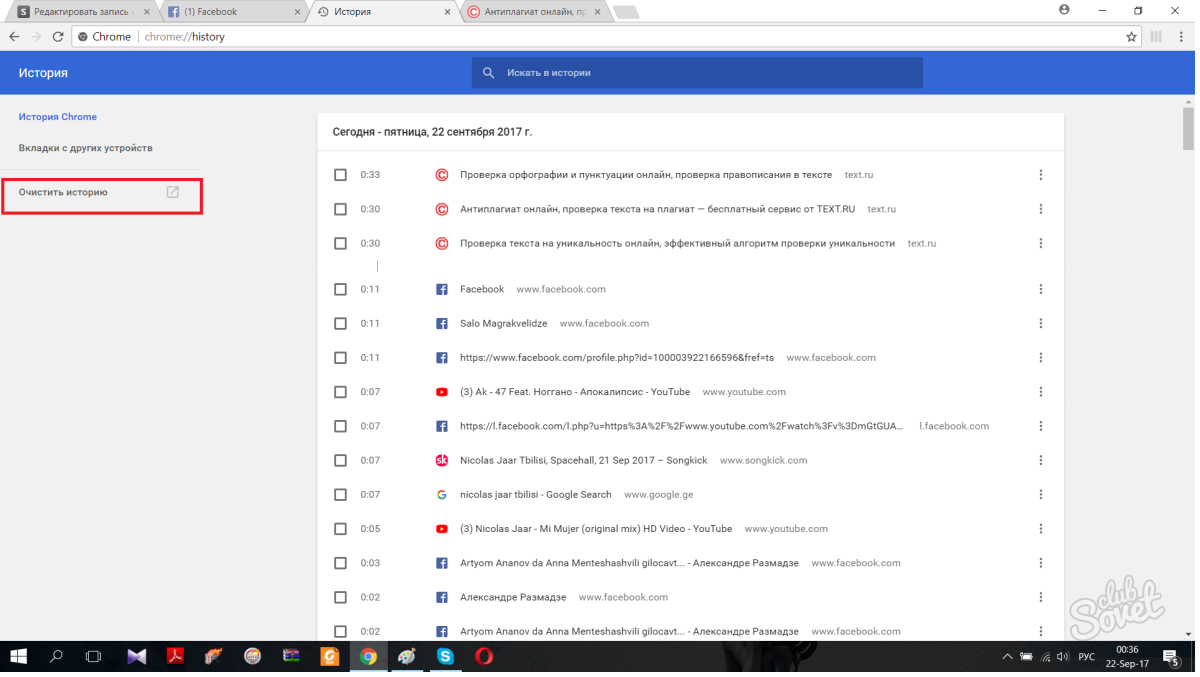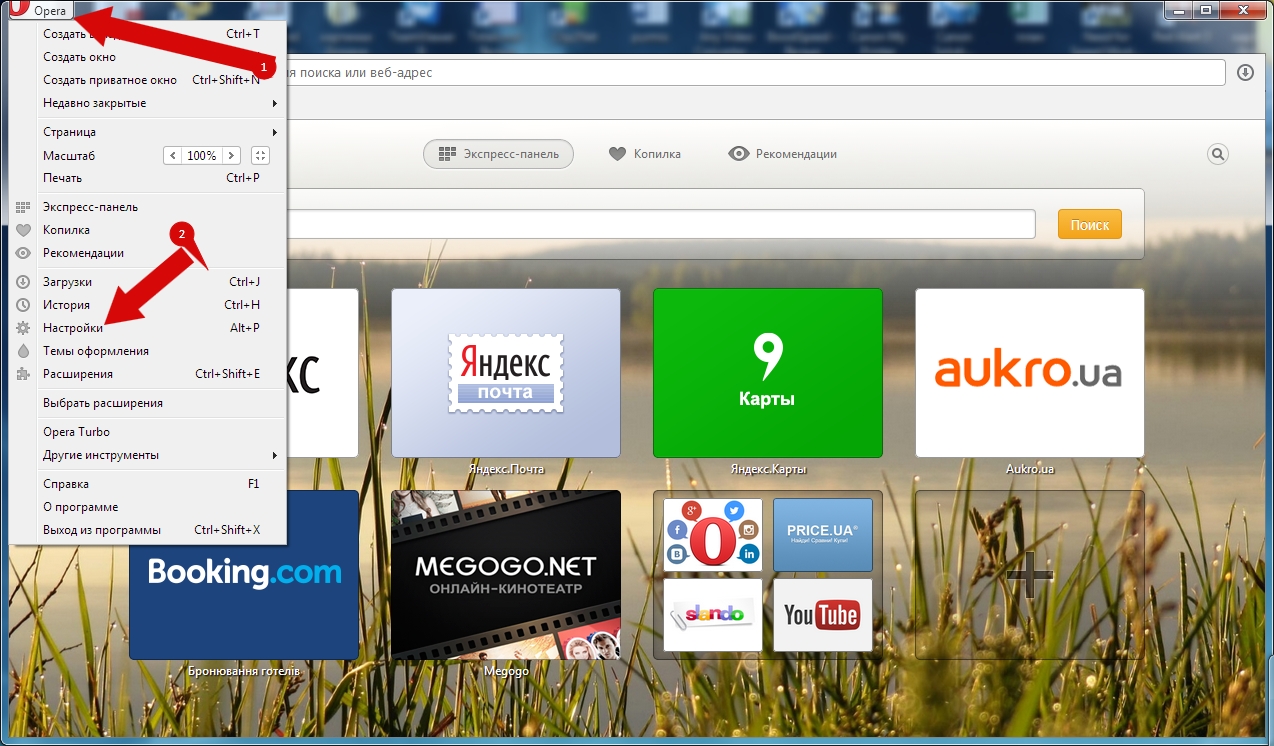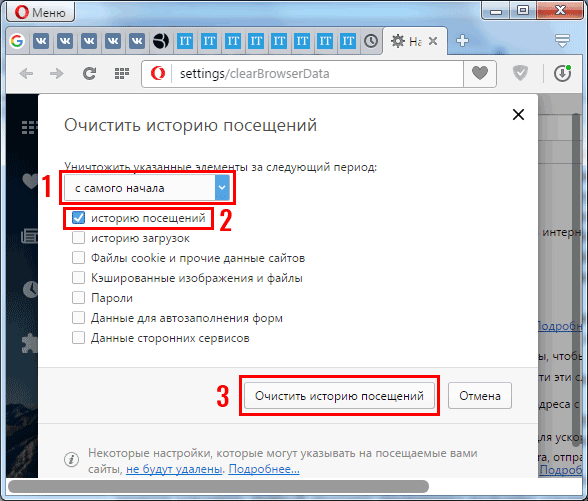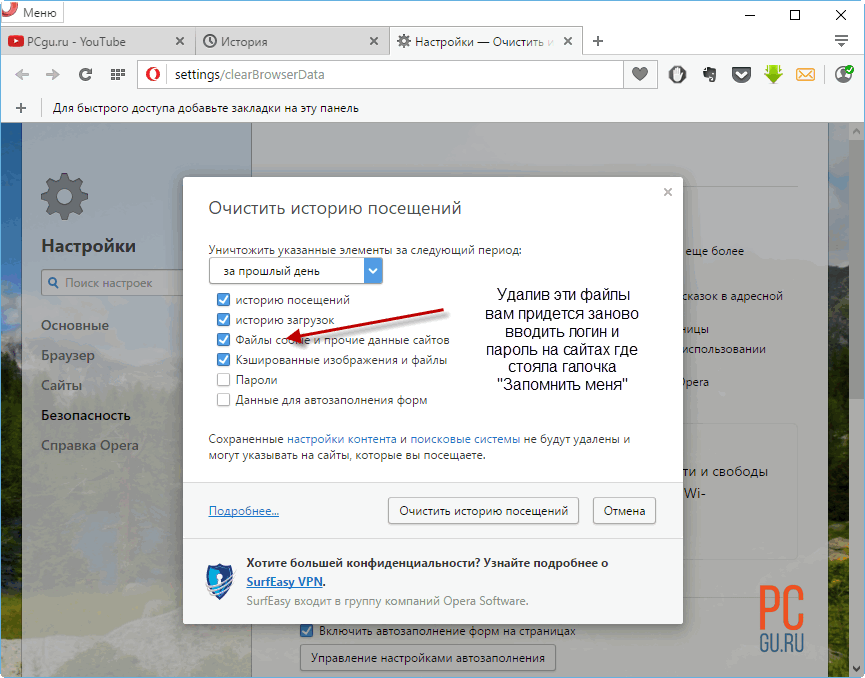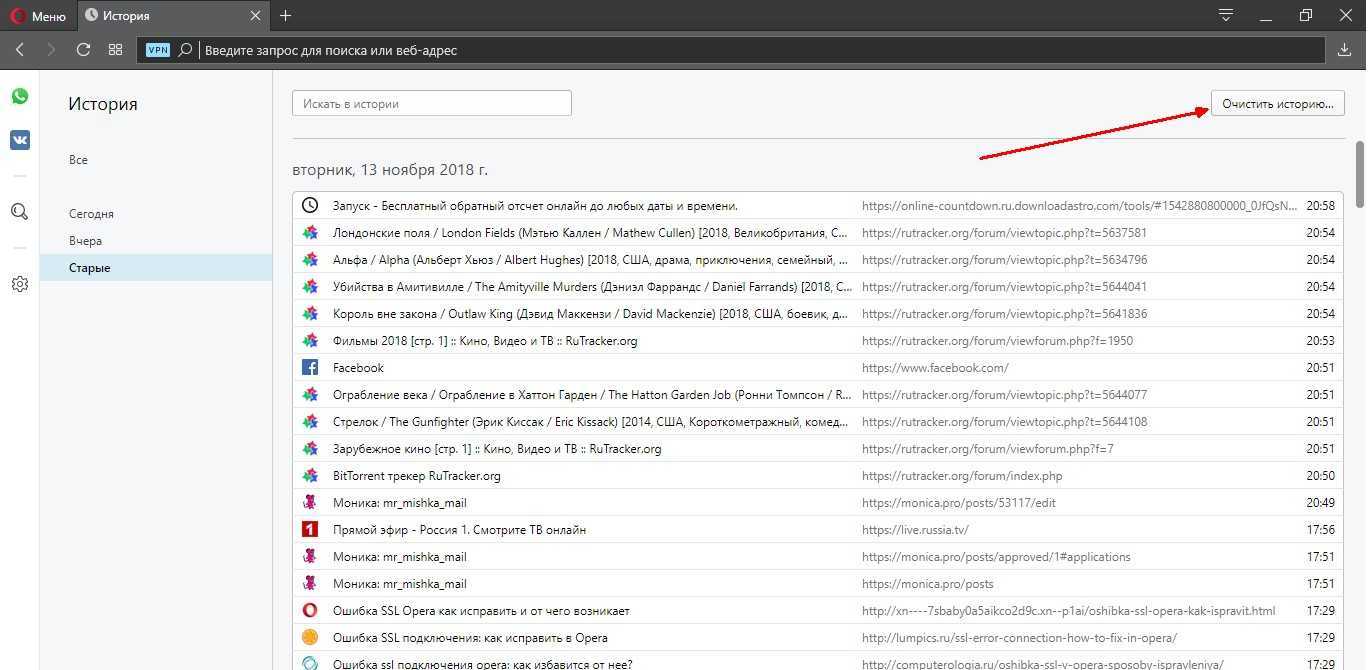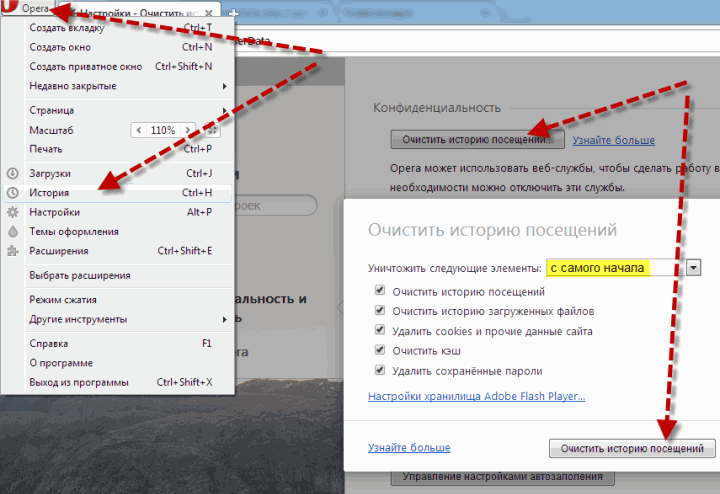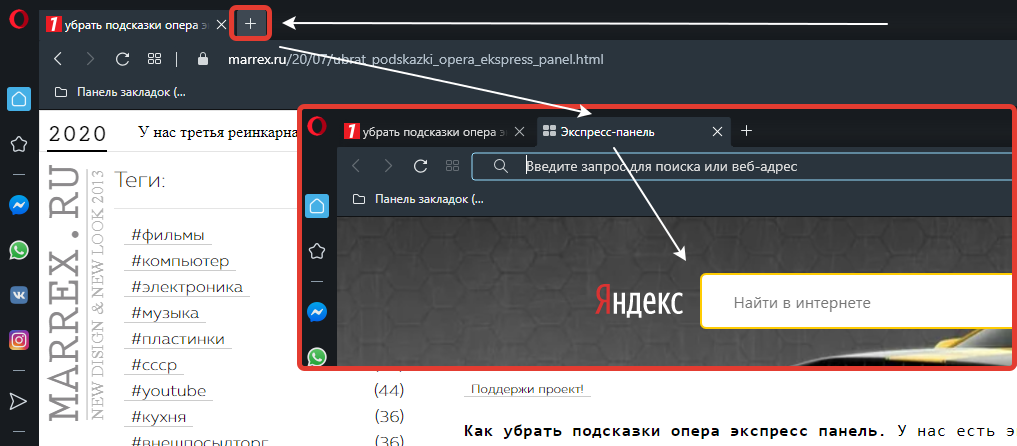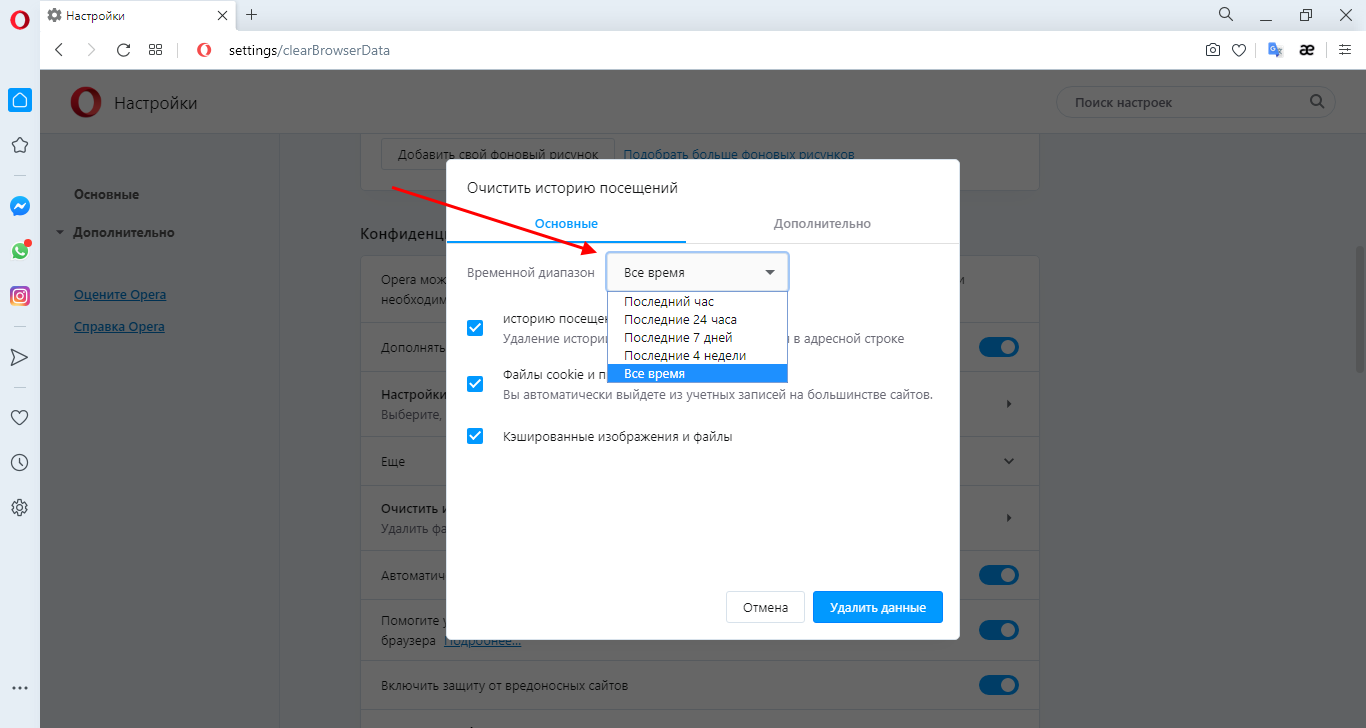Как очистить историю поиска в браузере Opera: пошаговое руководство
В этом руководстве вы найдете полезные советы и пошаговые инструкции по удалению истории поиска в браузере Opera. Узнайте, как защитить свою конфиденциальность и оптимизировать работу браузера.
Откройте браузер Opera и нажмите на значок меню в верхнем левом углу.
Очистить историю Опера Браузер
Выберите История в выпадающем меню.
Как очистить историю запросов в ac-ch.ru удалить всю историю в опере
Нажмите на кнопку Очистить данные просмотра.
Где Посмотреть и Как Очистить Историю Просмотров в Браузере Opera
В открывшемся окне выберите История посещений и История загрузок.
Как очистить историю браузера - Opera, Mozilla, Chrome, Яндекс, Edge
Выберите временной диапазон, за который хотите удалить данные (например, за все время).
Как очистить историю Opera GX
Убедитесь, что галочки стоят напротив всех типов данных, которые вы хотите удалить.
Нажмите на кнопку Удалить данные.
Для автоматической очистки истории включите режим Инкогнито при использовании браузера.
Как очистить историю в опере gx
Регулярно проверяйте и очищайте историю для поддержания конфиденциальности.
Используйте сторонние программы для дополнительной очистки данных, если это необходимо.